将Zotero插件安装到Word中,尤其是确保QuickLook功能的集成,通常涉及几个步骤。虽然直接提及“Zotero插件QuickLook”的详细安装步骤较少,但我们可以基于Zotero与Word集成的一般方法来指导您。以下是将Zotero插件(包括可能的QuickLook功能)安装到Microsoft Word中的基本步骤:
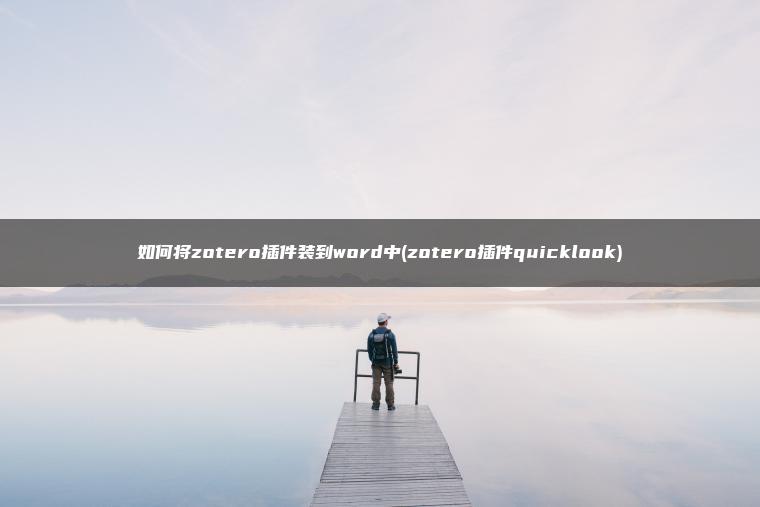
1. 确保安装了Zotero和Zotero Connector
下载并安装Zotero: 访问Zotero官方网站下载最新版本的Zotero软件,并完成安装。
安装Zotero Connector: 为浏览器安装Zotero Connector,以便于从网页直接保存文献信息到Zotero。
2. 安装Word处理器插件
Zotero通常会自动尝试安装Word插件,但如果没有自动安装或需要手动安装,可以按照以下步骤操作:
打开Zotero软件,进入 编辑 > 首选项。
转到 引用 标签页。
在 文字处理软件 部分,如果Word插件未安装,点击 安装加载项(对于Microsoft Word)。
3. 手动安装插件(如果自动安装失败)
找到Zotero.dotm文件: 对于较新版本的Zotero,文件可能位于 `C:\Program Files\Zotero` 或 `C:\Program Files (x86)\Zotero` 的 `extensions\\install` 或 `integration\wordforwindows` 文件夹内。
添加到Word加载项:
打开Word,选择 文件 > 选项 > 加载项。
在管理下拉菜单中选择 模板,然后点击 转到。
点击 添加,浏览并选择找到的Zotero.dotm文件,然后确认添加。
确保Zotero.dotm被勾选,点击 确定。
4. 关于QuickLook功能
Zotero的QuickLook功能通常是指在操作系统层面快速预览Zotero中的文献,而非直接在Word中的插件特性。如果您指的是在Word中快速查看引用的文献详情,确保Zotero插件正确安装后,Word中应能通过Zotero的引用条目快速调用相关文献信息。
5. 配置和测试
重新启动Word后,您应该能在工具栏或引用菜单中看到Zotero的图标。
测试插入引用功能,确保一切正常工作。
注意事项
如果遇到问题,检查Zotero和Word的兼容性,确保两者版本相匹配。
对于特定的“QuickLook”功能增强,可能需要查阅Zotero的官方文档或社区论坛,看是否有额外的插件或设置需要调整。
请根据您的具体版本和需求,参考上述步骤进行操作。如果涉及到特定的“QuickLook”插件或功能,建议直接访问Zotero的官方支持或社区获取最准确的安装指南。
